Πώς να οργανώσω τα e-mail μου
Το inbox σας θυμίζει πεδίο μάχης και οι ειδοποιήσεις για περιορισμένο χώρο αποτελούν καθημερινότητα; Δείτε πώς θα οργανώσετε αποτελεσματικά τα mail σας, εύκολα και γρήγορα.


 του Νικόλα Γεωργιακώδη
του Νικόλα Γεωργιακώδη 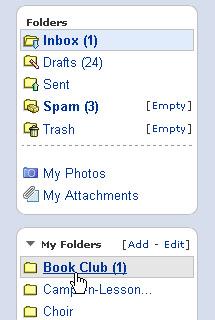 Τα μαγικά φίλτρα
Τα μαγικά φίλτρα